Работа с пресетами
Программа AKVIS OilPaint позволяет сохранять понравившиеся настройки обработки изображения как пресет и использовать их в дальнейшем.
При перемещении курсора по списку готовых пресетов в маленьком окне просмотра будет показан образец с примерным результатом обработки.
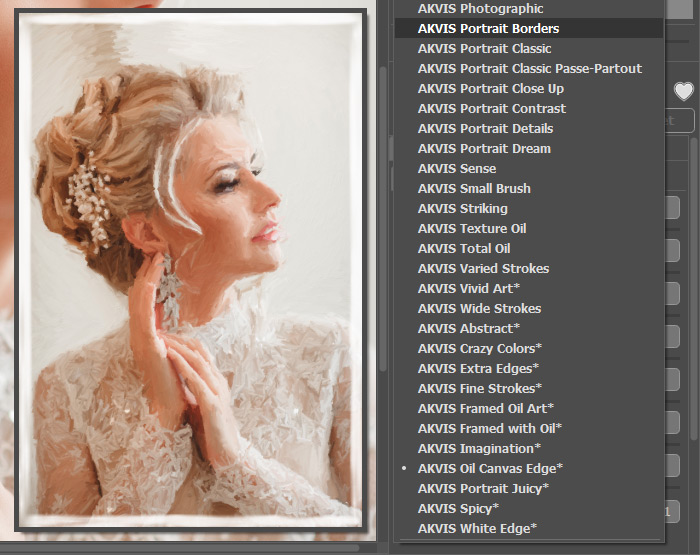
Пресеты могут содержать параметры всех закладок. Если настройки были изменены, вернуть их можно кнопкой Сброс.
Для сохранения настроек необходимо на Панели настроек (справа) в поле Пресеты ввести имя пресета и нажать на кнопку Сохранить.
Для удаления пресета необходимо выбрать его в списке и нажать на кнопку Удалить.
Рядом с названием пресета находится пиктограмма сердечка. Щелчком по ней можно добавить или удалить выбранный пресет из Избранного.
Галерея пресетов
Кнопка Пресеты позволяет переключиться в режим визуального отображения пресетов.
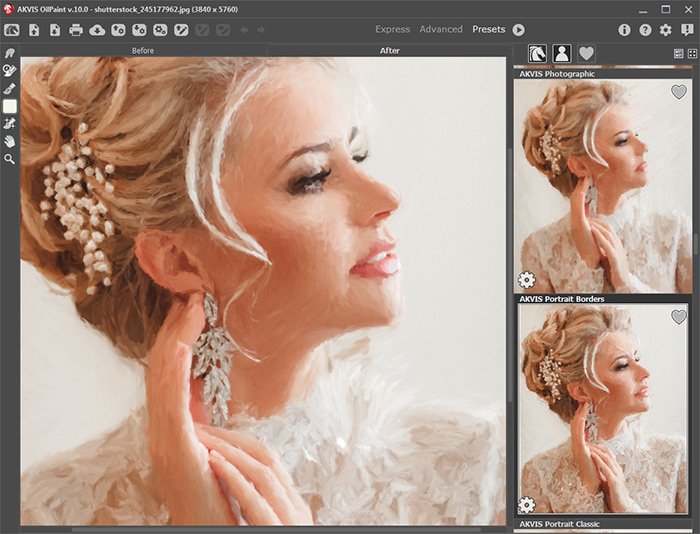
Галерея пресетов
Если изображение ещё не загружено в программу, вы увидите список пресетов, отсортированный по алфавиту (пресеты AKVIS) или по дате создания (свои пресеты). Для загруженных изображений формируются миниатюры.
Щёлкните по пресету один раз, чтобы выбрать его, и дважды, чтоб запустить расчёт для всей картинки.
Пользовательские пресеты можно переименовать двойным кликом по названию пресета.
Показом элементов списка управляют три кнопки:
![]() - будут показаны Пресеты AKVIS;
- будут показаны Пресеты AKVIS;
![]() - будут показаны Пользовательские пресеты;
- будут показаны Пользовательские пресеты;
![]() - будут показаны пресеты из группы Избранное (отмечены сердечком).
- будут показаны пресеты из группы Избранное (отмечены сердечком).
Миниатюры с эффектом можно расположить двумя способами:
![]() - объединить в вертикальную колонку (Список);
- объединить в вертикальную колонку (Список);
![]() - заполнить всю область программы (Галерея).
- заполнить всю область программы (Галерея).
Кнопки управления пресетами дублируются командами контекстного меню:
![]() /
/![]() - добавить или удалить из Избранного;
- добавить или удалить из Избранного;
![]() - переименовать пресет (пресеты AKVIS переименовать нельзя!);
- переименовать пресет (пресеты AKVIS переименовать нельзя!);
![]() - удалить пресет;
- удалить пресет;
![]() - переместить вверх;
- переместить вверх;
![]() - переместить вниз;
- переместить вниз;
![]() - показать параметры пресета.
- показать параметры пресета.
Пресеты можно сохранить в отдельный файл с расширением .oilpaint. Для записи пресетов в файл нажмите  . Для загрузки пресетов из файла нажмите
. Для загрузки пресетов из файла нажмите  .
.
Более подробно об импорте и экспорте пресетов.

